Slik løser du Bluetooth-problemer på Windows 10

Bluetooth lar deg koble Windows 10-enheter og tilbehør til PC-en din uten behov for ledninger. Her er ulike teknikker for å løse Bluetooth-problemer.
Nettleserutvidelser brukes for å gjøre nettleseropplevelsen din jevnere, og hvis du bruker Safari på en Mac-datamaskin, kan du enkelt få tilgang til mange utvidelser, for eksempel stavekontroll, VPN-er og mer. Hvis du ikke vet hvordan du legger til utvidelser til Safari, ikke bekymre deg! Vi hjelper deg med det.
I dette innlegget har vi diskutert hvordan du legger til utvidelser til Safari og aktiverer installerte Safari-utvidelser. Les videre!
Hvordan legge til utvidelser til Safari?
Nylig la Safari til en ny funksjon kalt nettleserutvidelse som hjelper deg med å integrere med apper, blokkere annonser og mye mer. Vel, det er tonnevis av komplementære utvidelser som er nyttige for å øke produktiviteten din, styrke sikkerheten din, holde deg oppdatert med nyheter og holde deg med hele tiden. Vær imidlertid oppmerksom på at utvidelser kan være gratis, men tjenesten og appen kan belaste deg for fasilitetene.
Trinn 1: Skriv inn påloggings-ID og passord for å låse opp Mac-en.
Trinn 2: Naviger til Safari. Du kan få tilgang til den fra Dock, eller du kan skrive Safari i Spotlight for rask tilgang.
Trinn 3: Nå må du trykke Safari fra menylinjen som er plassert øverst til venstre på skjermen.
Trinn 4: Velg Safari Extensions.
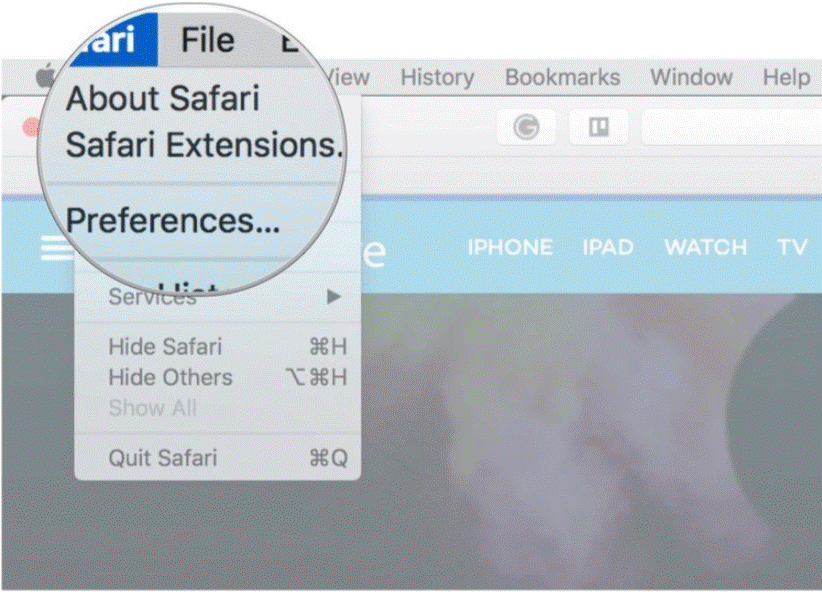
Kilde: iMore
Trinn 5: Nå må du finne en utvidelse som du vil installere på Mac. Alt du trenger å gjøre er å skrive inn navnet på utvidelsen i søkefeltet og gå til Kategorier for å bla.
Trinn 6: Trykk på Installer nå-knappen.
Kilde: iMore
Noen av utvidelsene har en knapp til venstre i adressefeltet som lar deg installere utvidelsen raskt. Du kan se etter dem, få arbeidet gjort raskt og enkelt.
Se også:-
Hvorfor og hvordan bruke privat surfing på... Uansett hvilket operativsystem du bruker, lagrer nettleserne tonnevis av viktig informasjon som er bedre å slette...
Hvordan aktiverer jeg installerte Safari-utvidelser?
Etter å ha installert Safari-utvidelsen, må du aktivere den for å nyte tjenestene. Å aktivere installert Safari-utvidelse er ganske enkelt. Følg trinnene for å lære hvordan du aktiverer installert Safari-utvidelse.
Trinn 1: Åpne Safari.
Trinn 2: Gå til Safari-menylinjen fra øvre venstre hjørne av skjermen. Den er plassert ved siden av Apple-ikonet.
Trinn 3: Velg Preferanser.
Kilde: iMore
Trinn 4: Velg utvidelser.
Trinn 5: Nå må du merke av i boksen ved siden av hver utvidelse du vil aktivere installert safari-utvidelse for.
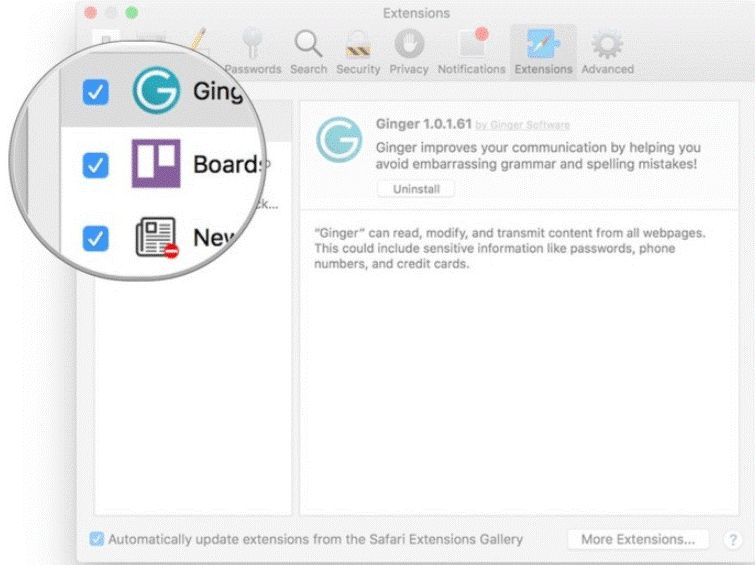
Kilde: iMore
Se også:-
Slik fikser Safari fortsetter å krasjer på Mac... Det er mer enn uheldig når du jobber med Safari med noe viktig og Safari krasjer. Vil...
Hvordan deaktivere installerte Safari-utvidelser?
Hvis du ikke i stedet bruker utvidelsen, kan du alltid deaktivere den og gå tilbake til normalen. Følg trinnene nedenfor for å deaktivere installert Safari Extension.
Trinn 1: Finn Safari fra Spotlight og start den.
Trinn 2: Klikk på Safari fra øvre venstre hjørne av skjermen. Den er plassert ved siden av Apple-ikonet.
Trinn 3: Velg Innstillinger
Trinn 4: Trykk på Extensions.
Trinn 5: Nå må du fjerne merket i boksen ved siden av hver utvidelse du vil deaktivere installert safari-utvidelse for.
Trinn 6: Etter å ha deaktivert utvidelsen, kan du klikke på Avinstaller for å fjerne den fra Safari.
Nå har du lært hvordan du legger til en utvidelse til Safari som lar deg legge til vedvarende elementer i Safari som menyelementer, kontroller, lokalt eller nettbasert innhold. Safari-utvidelsen kommer med muligheten til skript som justerer og endrer innholdet Safari presenterer.
Bluetooth lar deg koble Windows 10-enheter og tilbehør til PC-en din uten behov for ledninger. Her er ulike teknikker for å løse Bluetooth-problemer.
Lær deg å ta kontroll over personvernet ditt ved å tømme Bing-søkeloggen og Microsoft Edge-loggen med enkle trinn.
Oppdag den beste samarbeidsprogramvaren for små bedrifter. Finn verktøy som kan forbedre kommunikasjon og produktivitet i teamet ditt.
Lær hvordan du holder statusen din aktiv i Microsoft Teams. Følg våre trinn for å sikre at du alltid er tilgjengelig for kolleger og kunder.
Oppdag den beste prosjektledelsesprogramvaren for småbedrifter som kan hjelpe deg med å organisere prosjekter og oppgaver effektivt.
Gjenopprett siste økt enkelt i Microsoft Edge, Google Chrome, Mozilla Firefox og Internet Explorer. Dette trikset er nyttig når du ved et uhell lukker en hvilken som helst fane i nettleseren.
Hvis du har mange duplikater klumpet på Google Photos eller ønsker å eliminere duplikatbilder, så sjekk ut de mange måtene å slette duplikater i Google Photos.
Hvordan fikse at Nintendo Switch ikke slår seg på? Her er 4 enkle løsninger for å fikse at Nintendo Switch ikke slår seg på.
Lær hvordan du tilbakestiller Gmail-passordet ditt enkelt og sikkert. Endre passordet regelmessig for å beskytte kontoen din.
Lær hvordan du konfigurerer flere skjermer på Windows 10 med denne bloggen. Det være seg to eller tre eller flere skjermer, du kan enkelt sette opp skjermer for spilling eller koding.








